FAQ 行と行の間隔を変更する方法【パーソナル編集長Ver.16】
- 回答
- 行の送りを変更して、行と行の間隔を変更することができます。行と行の間隔を設定する---------------------------------------------①作成済み文書を開きます。
ガイドメニューの[文字の入力]をクリックし、行間を変更したい段落にカーソルを合わせます。
メニューバーより[書式]-[段落]をクリックします。②「段落」画面が表示されます。
[行送り]タブをクリックし(1)、[指定方法]を選択し、数値を設定します。(2)
※下の画像は、指定方法で[行送り]を選択した場合の画面です。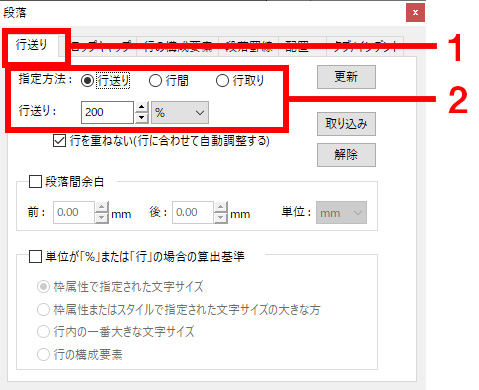 参考
参考
■行送り:行の始まりから次の行までの幅を、文字サイズや指定した単位を基準にして設定します。
■行間:行の終わりから次の行までの間隔を、文字サイズや指定した単位を基準にして設定します。
■行取り:段組みの文章に見出しを入れる場合など、左右の段と行がずれないように、行数を指定して行幅を設定します。
 ③設定できたら[更新]ボタンをクリックし(1)、画面右上の[×]ボタンをクリックして画面を閉じます。(2)
③設定できたら[更新]ボタンをクリックし(1)、画面右上の[×]ボタンをクリックして画面を閉じます。(2)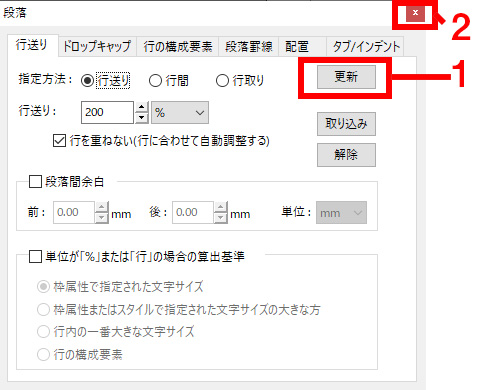
管理番号:20432 / 作成日時:2024/02/29 02:35:00 PM
■キーワード検索をするときは
製品名を入れたり、複数のキーワードをスペースで区切るとヒットしやすくなります。
製品名を入れたり、複数のキーワードをスペースで区切るとヒットしやすくなります。
例:「ウイルスセキュリティ インストール」 「筆まめ パソコン 買い替え」
また、
FAQ検索ページ
のキーワード検索窓の右側にある「詳細検索」をクリックすると、
キーワードの他に以下の検索条件を設定できます。
検索条件:
・質問カテゴリ(「ダウンロード」や「製品のトラブル」など)
・製品・サービス(「ウイルスセキュリティ」や「筆まめシリーズ」など)
■製品マニュアルについて
お客様専用ページで製品のユーザー登録をすると、多くの製品でマニュアルをご確認いただけます。
製品アイコンから、製品のシリアル番号の確認やダウンロードもできます。
■Windows10をご利用のお客様へのお知らせ
Windows 10は、2025年10月14日(火)にMicrosoft社のサポートが終了しました。
弊社製品のWindows 10における製品サポートについては、以下のページをご確認ください。
Windows10のサポート終了について
